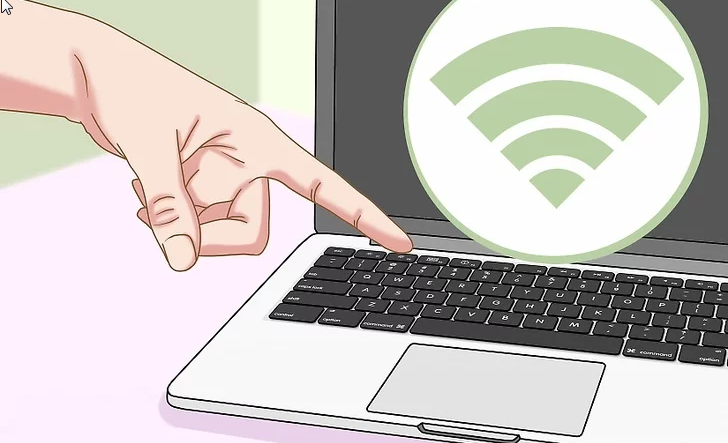تا به حال به دلایل عدم اتصال لپ تاپ لنوو به اینترنت فکر کردهاید؟ آیا میخواهید راههای رفع این مشکل را به شما آموزش دهیم؟ اگر پاسخ شما بله است، تا انتهای مقاله همراه ما باشید. امروز میخواهیم دلایل اصلی عدم اتصال لپ تاپ لنوو به اینترنت را به شما معرفی کرده سپس راهکارهای رفع این مشکل را به شما توضیح میدهیم.
دلایل عدم اتصال لپ تاپ لنوو به اینترنت
احتمالاً بارها و بارها برای شما پیش آمده که مودمتان سالم است اما لپ تاپتان به هیچ عنوان به اینترنت وصل نمیشود. منظور از وضعیت نرمال این است که چراغ DSL روی مودم ثابت است اما چراغ اینترنت در حال چشمک زدن آن است. راههایی که در این مقاله به شما معرفی میکنیم برای آن دسته از کاربرانی تعریف شده که تنظیمات مودم آنها به صورت اتوکانکت تنظیم شده باشد نه به صورت کانکشن.
قطعی یا پارگی کابل مودم
مسلماً یکی از دلایل قطعی عدم اتصال لپ تاپ لنوو به اینترنت قطعی یا پارگی کابل مودم است. فعال بودن فایروالها و نرمافزارهای آنتی ویروس مانع از اتصال دقیق لپ تاپ به اینترنت می شود. از طرفی مشکلات درایورهای آداپتور هم میتوانند به مشکلات عدم اتصال لپ تاپ به اینترنت دامن بزنند. در این موارد باید سختافزار دستگاه را مورد بررسی قرار دهید.
پینگ گرفتن
اگر مودم شما در وضعیت نرمال قرار داشته اما هنوز مشکل قطعی وای فای را دارید باید ابتدا وارد بخش run شده سپس عبارت CMD را تایپ و در نهایت اینتر بزنید. در صفحه مشکی که برایتان باز میشود، 4.2.2.4 را انتخاب کرده سپس دوباره enter بزنید. اگر در این شرایط با پیغام reply from رو به رو شدید، روش زیر را امتحان کنید.
در مرورگر فایرفاکس خود مسیر زیر را دنبال کنید. سپس گزینه no را انتخاب کنید.
Option > advanced > network > setting
این کار در مرورگرهای اینترنت اکسپلورر و گوگل کروم با استفاده از مسیر زیر انجام میشود.
connection > lan setting
تمام مراحل را انجام داده و در نهایت ok کنید تا مشکل عدم اتصال به اینترنت شما برطرف شود. بعد انجام کارهای زیر تاریخچه مرورگرتان را یکبار پاک کنید سپس 10 دقیقه مودمتان را خاموش کنید تا دستگاه آی پی جدید را دریافت کند.
تنظیمات مجدد شبکه
یکی دیگر از دلایل عدم اتصال لپ تاپ لنوو به اینترنت، تنظیمات مربوط به شبکه است. برای رفع این مشکل ابتدا وارد منوی استارت شده سپس وارد بخش network and internet sharing center در کنترل پنل شده و گزینه change adapter setting را انتخاب کنید. اگر مودم شما به وسیله کابل به سیستم وصل شده، روی گزینه local are conection کلیک راست کرده در غیر این صورت روی گزینه wireless network کلیک راست کنید. البته در این روش کارت شبکه شما باید فعال باشد. در غیر این صورت باید گزینه enable را فشار دهید تا کارت شبکه سیستم شما فعال شود.
گزینه properties را انتخاب کرده و در کادر وسط روی گزینه internet protocol version 4 ، 2 بار کلیک کنید. در پنجره باز شده روی گزینه use the following ip address کلیک کنید. اگر مودم شما از نوع تیپی لینک یا دی لینک باشد، باید دی ان اس های مربوط به شرکت را در آن وارد کنید. در صورتی که DNS شرکت ارائه دهنده خدمات را نمیدانید، از پشتیبانی سوال کنید. الان باید مشکل عدم اتصال لپ تاپ شما به اینترنت برطرف شده باشد.
بروزرسانی آداپتور شبکه
گاهی برای برطرف کردن مشکلات مربوط به اینترنت لپ تاپ باید درایور شبکه خود را بررسی کنید. برای این کار عبارت Device Manager را تایپ کرده سپس گزینه Network adapters را انتخاب کنید. حالا روی آیکون آداپتور شبکه کلیک راست کرده و وارد مسیر زیر شوید.
Update Driver Software>> Search automatically for updated driver software
در نهایت بعد انجام مراحل بالا درایور سیستم شما آپدیت شده و سیستم ریستارت میشود.
فعال کردن فایروال و آنتی ویروسهای لپ تاپ لنوو
گاهی اوقات فعال نبودن فایروال و آنتی ویروس سیستم شما باعث به وجود آمدن مشکلات عدم اتصال لپ تاپ لنوو به اینترنت میشود. در این موارد باید آنتی ویروس و فایروال را برای سیستم خود فعال کنید.
بررسی مودم
یکی دیگر از دلایل را میتوان قطع شدن مودم دانست. برای این کار لازم است کلید و کابلهای مودم را به دقت بررسی کنید.
پیگیری از اپراتور شبکه
اگر هیچکدام از روشهای بالا کارساز نبودند، برای رفع این مشکل حتماً از اپراتور شبکه خود پیگیری انجام دهید.
رفع مشکلات لپ تاپ در نمایندگی لنوو
نمایندگی لنوو یکی از مراجع معتبر و قانونی است که خدمات ارزندهای در زمینه تعمیر انواع محصولات این برند به خصوص لپ تاپ انجام میدهد. کلیه خدمات این شرکت با گارانتی 3 ماهه انجام میشود همچنین در صورت نیاز به تعویض از قطعههای اصل و اورجینال استفاده میکنیم.
برای استفاده از این خدمات به سایت مراجعه کنید.